У каждого пользователя компьютера могут возникать проблемы, которые мешают нормальной работе. Одной из таких неприятностей может быть ситуация, когда ноутбук не запускается и не реагирует на все попытки включения. Это может вызывать беспокойство и страх потери данных, а также негативно сказываться на производительности работы. Но не стоит паниковать! В данной статье мы рассмотрим несколько полезных рекомендаций и возможных решений, которые помогут вам восстановить работу вашего устройства.
Первым делом, перед тем как брать ноутбук на ремонт или покупать новое устройство, следует проверить базовые параметры и состояние компьютера. Возможно, проблема кроется в неисправности какой-либо детали или неправильных настроек. Попытайтесь проанализировать возможные причины поломки самостоятельно, прежде чем обращаться за помощью к специалистам.
Важно помнить, что каждая проблема имеет свое решение. Не стоит расстраиваться и сдаваться сразу, если ваш ноутбук не включается. Перед вами открывается возможность самостоятельно найти и исправить причину поломки. Уверенность в своих силах и знания основных принципов работы электроники помогут вам быстро и эффективно решить возникшую проблему и вернуть ваше устройство в рабочее состояние.
Проблемы при включении ноутбука Asus: возможные действия и рекомендации
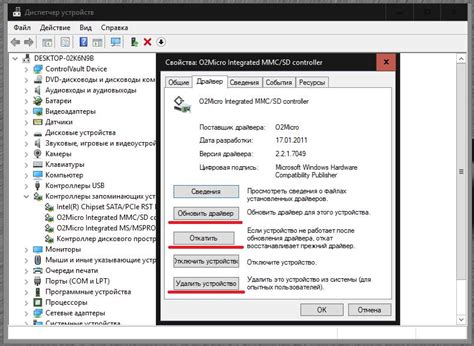
В данном разделе мы рассмотрим возможные сложности, с которыми вы можете столкнуться при попытке включить ноутбук компании Asus, и предоставим рекомендации по их решению.
- Проверьте состояние батареи и зарядку. Убедитесь, что батарея полностью заряжена и правильно установлена в ноутбуке. Попробуйте подключить зарядное устройство и убедитесь, что оно подключено к электрической розетке.
- Проверьте подключение питания. Удостоверьтесь, что шнур питания подключен к ноутбуку и источнику электропитания надежно.
- Попробуйте перезагрузить ноутбук. Нажмите и удерживайте кнопку питания в течение нескольких секунд, чтобы выключить ноутбук, а затем нажмите эту кнопку снова, чтобы включить его снова.
- Исключите возможность технической неисправности. Подключите ноутбук Asus к другому источнику питания или попробуйте использовать другой шнур питания, чтобы убедиться, что проблема не связана с неисправностью адаптера питания.
- Проверьте состояние экрана. Убедитесь, что экран ноутбука Asus работает должным образом. Попробуйте подключить внешний монитор для проверки отображения изображения.
- Перезагрузите БИОС. Отсоедините шнур питания и извлеките батарею ноутбука Asus. Удерживайте кнопку питания в течение 30 секунд. Подключите батарею и шнур питания снова, а затем попробуйте включить ноутбук.
- Обратитесь в сервисный центр или к специалисту. Если ни одно из вышеуказанных решений не помогло решить проблему с включением ноутбука Asus, лучше всего обратиться в сервисный центр или обратиться к опытному специалисту для диагностики и ремонта.
Не забывайте, что данные рекомендации предназначены для моделей ноутбуков Asus и могут не подходить для других производителей. Если вы не уверены в своих навыках или знаниях, лучше всего обратиться за помощью к профессионалам, чтобы избежать повреждения ноутбука.
Проверка зарядного устройства и аккумулятора

Первым шагом рекомендуется проверить состояние зарядного устройства. Удостоверьтесь, что его разъемы и шнур в хорошем состоянии, не имеют видимых повреждений. Убедитесь в правильном подключении зарядного устройства к розетке и ноутбуку. При необходимости попробуйте подключить зарядное устройство к другому источнику питания.
Далее следует обратить внимание на аккумулятор. Проверьте его уровень заряда, который можно обычно определить по индикатору на ноутбуке. Убедитесь, что аккумулятор находится в надлежащем состоянии и нет видимых повреждений на его корпусе. Попробуйте аккумулятор извлечь из ноутбука и затем снова установить его на место, чтобы убедиться в надежном контакте.
Если после проверки зарядного устройства и аккумулятора ноутбук Asus по-прежнему не включается, необходимо обратиться к специалисту или связаться с технической поддержкой. Они помогут вам диагностировать причину проблемы и предложат решения для восстановления работы устройства.
Проверка подключения к электрической сети

Решение проблемы
Если ваш ноутбук не загружается или не реагирует на нажатие кнопки включения, возможно причина кроется в проблеме с подключением к электрической сети. В этом разделе вы найдете полезные советы по проверке стабильности подачи питания к вашему устройству.
Проверка кабеля питания
Во-первых, убедитесь, что кабель питания надежно подключен к ноутбуку и источнику электропитания. Проверьте, что разъемы надежно вставлены и фиксируются. В случае необходимости, попробуйте подключить кабель питания к другому розеточному разъему или проверьте его исправность с помощью другого устройства.
Использование стабилизатора напряжения
Не менее важно убедиться в наличии стабильного напряжения в вашей электрической сети. Постоянные скачки напряжения или перебои могут привести к проблемам с питанием и недостаточной зарядке батареи вашего ноутбука. Рассмотрите возможность использования стабилизатора напряжения для защиты вашего устройства от таких неполадок.
Проверка блока питания
Не исключено, что проблемы с включением ноутбука могут быть связаны с неисправностью блока питания. Проверьте, горит ли индикатор на блоке питания и его функциональность путем подключения к другому устройству с аналогичными характеристиками. Если блок питания не исправен, замените его на новый совместимый с вашим ноутбуком.
Обращение к специалисту
Если вы прошли все вышеперечисленные шаги и ваш ноутбук все еще не включается, рекомендуется обратиться к квалифицированному специалисту для диагностики и ремонта устройства. Это может оказаться необходимым в случае серьезной неисправности аппарата или ошибки, которую трудно обнаружить самостоятельно.
Перезапуск и восстановление установок портативного компьютера
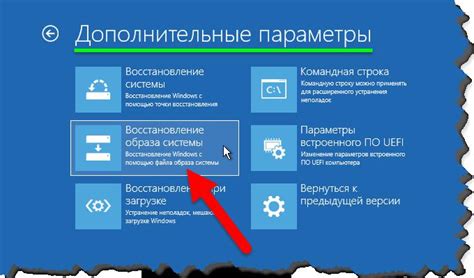
В данном разделе мы рассмотрим возможные решения для ситуации, когда ваш ноутбук не запускается или работает нестабильно. При обнаружении проблем с включением устройства или его работой разнообразные методы перезапуска и сброса настроек могут стать полезными инструментами для восстановления его работы.
1. Перезапуск устройства
Если ваш ноутбук не реагирует на нажатие кнопки включения или выключается сам по себе, попробуйте выполнить простую процедуру перезапуска. Для этого нужно удерживать кнопку включения ноутбука нажатой на несколько секунд, пока устройство полностью не выключится. Затем нажмите кнопку включения снова и проверьте, запустился ли ноутбук.
2. Вынутый аккумулятор
Для некоторых ноутбуков съемный аккумулятор может вызывать проблемы, когда он не отключается полностью или блокирует нормальную работу устройства. Попробуйте снять аккумулятор, отключить ноутбук от сети питания и удерживать кнопку включения нажатой на несколько секунд. Затем подключите сетевой адаптер к ноутбуку и попробуйте включить его. Если проблема была связана с аккумулятором, ноутбук должен запуститься без него.
3. Сброс настроек BIOS
Восстановление настроек BIOS может помочь в случае, когда проблема связана с неправильными настройками аппаратной части ноутбука. Для этого отключите ноутбук от сети питания, удалите аккумулятор (если есть), затем найдите на материнской плате ноутбука кнопку-контакт с надписью "Clear CMOS" или подобным образом. Удерживайте эту кнопку нажатой на несколько секунд, а затем включите ноутбук.
4. Проверка аппаратного обеспечения
Если перезапуск и сброс настроек не помогли решить проблему, возможно, причиной является неисправность какой-либо аппаратной части ноутбука. Обратитесь к специалисту или сервисному центру для проведения диагностики, чтобы определить и устранить неисправность.
Вышеупомянутые методы перезапуска и сброса настроек ноутбука могут помочь вам восстановить его работу в случае проблем с включением или работой устройства. Если вы не уверены в своих навыках или не можете самостоятельно решить проблему, рекомендуется обратиться к специалисту.
Вопрос-ответ

Почему мой ноутбук Asus не включается?
Есть несколько возможных причин, по которым ноутбук Asus может не включаться. Одна из них - проблемы с зарядкой или батареей. Убедитесь, что ноутбук подключен к розетке и зарядное устройство работает нормально. Если проблема с батареей, попробуйте ее заменить или подключить ноутбук без аккумулятора. Другая возможная причина - неисправности аппаратного оборудования. В этом случае, возможно, потребуется обращение к сервисному центру для диагностики и ремонта.
Как можно исправить проблему, если ноутбук Asus не включается после обновления операционной системы?
Если после обновления операционной системы ноутбук Asus перестал включаться, можно попробовать выполнить некоторые действия. Сначала попробуйте перезагрузить ноутбук и посмотреть, возникает ли проблема снова. Если да, то можно попытаться запустить ноутбук в безопасном режиме и откатить обновление операционной системы. Для это зайдите в меню настроек и найдите соответствующую опцию. Если и это не помогло, то возможно, придется выполнить полную переустановку операционной системы или обратиться к специалистам в сервисный центр.
Как можно устранить проблему, если ноутбук Asus не включается после перегрева?
Если ноутбук Asus не включается после перегрева, то прежде всего, нужно дать ему немного времени, чтобы остыть. Попробуйте выключить ноутбук и отключить его от электропитания. Откройте крышку и проверьте, не забиты ли вентиляционные отверстия пылью. Если да, то тщательно очистите их. При необходимости, можно также заменить термопасту на процессоре, чтобы повысить его охлаждение. Если после всех этих действий ноутбук по-прежнему не включается, стоит обратиться к специалистам в сервисный центр, так как проблема может быть связана с неисправностью аппаратного оборудования.
Почему мой ноутбук Asus не включается?
На самом деле, причин может быть несколько. Возможно, ноутбук разрядился и требует подключения к источнику питания. Также, проблемы с зарядным устройством или аккумулятором могут стать причиной отсутствия включения. Проверьте также, не повреждена ли кнопка включения или не произошла ли неисправность внутри самого устройства.



